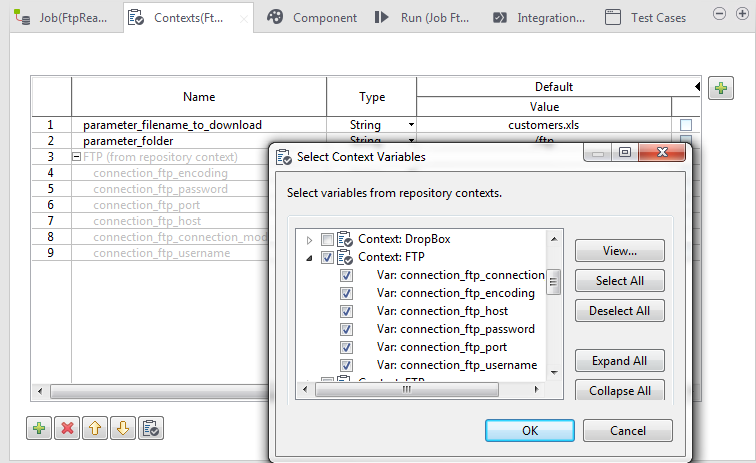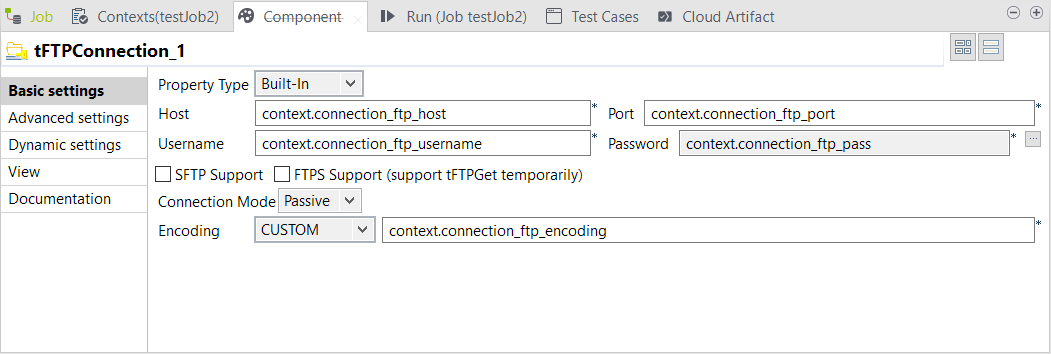接続パラメーターをインポート
Studioリポジトリーからコンテキスト接続パラメーターをアーティファクトにインポートし、接続コンポーネントにパラメーターを追加できます。
始める前に
-
アーティファクトが作成され、Studioで開かれていること。
-
コンテキストグループが作成され、[Repository] (リポジトリー)ツリービューに保存されていること。詳細は、コンテキストグループを作成し、その中でコンテキスト変数を定義をご覧ください。
手順
このページは役に立ちましたか?
このページまたはコンテンツに、タイポ、ステップの省略、技術的エラーなどの問題が見つかった場合は、お知らせください。改善に役立たせていただきます。

 アイコンをクリックしてダイアログボックスを開きます。
アイコンをクリックしてダイアログボックスを開きます。